Drošais režīms ir noderīga izeja, lai atinstalētu konfliktējošas programmas vai labotu noteiktas lietas, ja to nevar darīt parasti. Bet ko darīt, ja nevarat pāriet drošajā režīmā un nevarat palaist sistēmā. Tālāk ir norādītas tālāk norādītās darbības, lai sistēmā palaistu, izmantojot drošo režīmu, ja nevarat normāli ievadīt Windows OS.
Darbības, lai pārietu uz drošo režīmu, ja nevarat palaist (nav obligāti)
Piezīme: - Ja nevarat palaist sistēmā, mēģiniet doties uz automātiskā remonta ekrānu, veicot tālāk norādītās darbības.
1. Izslēgt datorā.
2. Tad, sākt vienreiz, izmantojot barošanas pogu.
Tiklīdz ekrānā parādās kaut kas (parasti klēpjdatora ražotāja logotips), vienkārši 5 sekundes nepārtraukti nospiediet un turiet barošanas pogu, lai piespiedu kārtā izslēgtu ierīci.
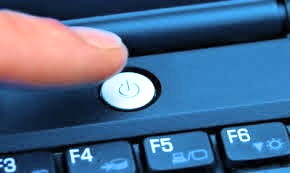
3. Turpiniet atkārtot šo procesu (piespiedu izslēgšana un pēc tam sāciet no jauna) 2–3 reizes, līdz redzat Automātiskā remonta ekrāns.
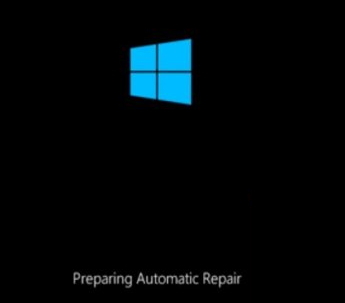
4. Pēc tam noklikšķiniet uz “Pielāgota opcija“Nākamajā ekrānā.

5. Pēc tam jums jānoklikšķina uz “Problēmu novēršana“.
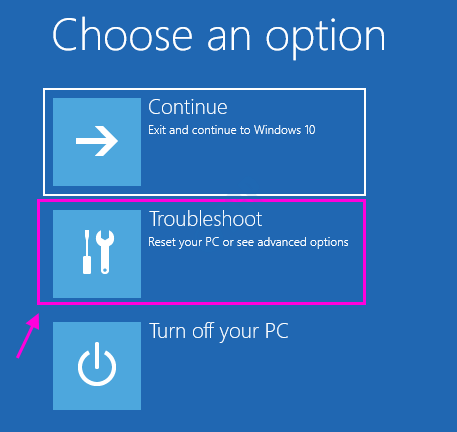
6. Pēc tam noklikšķiniet uzPielāgota opcija“.
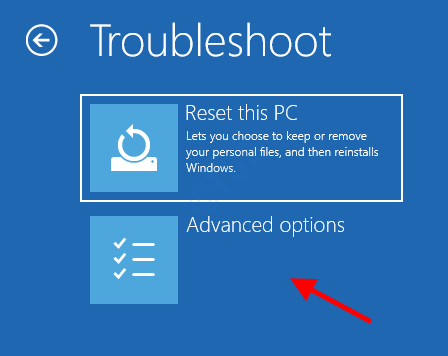
7. Lai piekļūtuStartēšanas iestatījumi“, Noklikšķiniet uz tā.

8. Pēc tam noklikšķiniet uz “Restartēt”, Lai restartētu datoru drošajā režīmā.

vienkārši noklikšķiniet uz “Problēmu novēršana“.

6. Pēc tam izvēlietiesPielāgota opcija”Izvēlne.

7. Vienkārši noklikšķiniet uz “Startēšanas iestatījumi“.

8. Visbeidzot, lai restartētu ierīci pareizi, noklikšķiniet uz “Restartēt“.

9. Šeit jūs atklāsiet dažādas startēšanas veidu iespējas.
10. Pēc tam nospiediet F4 no tastatūras, lai atlasītu opciju “Iespējot drošo režīmu“.

Drīz jūsu dators tiks palaists drošajā režīmā. Kad tas ir drošajā režīmā, veiciet tālāk norādītās darbības.


